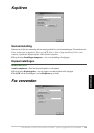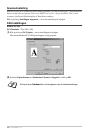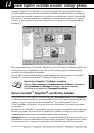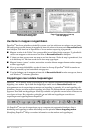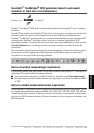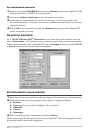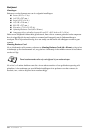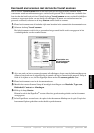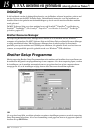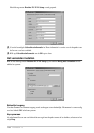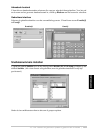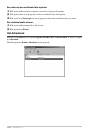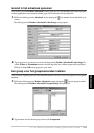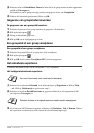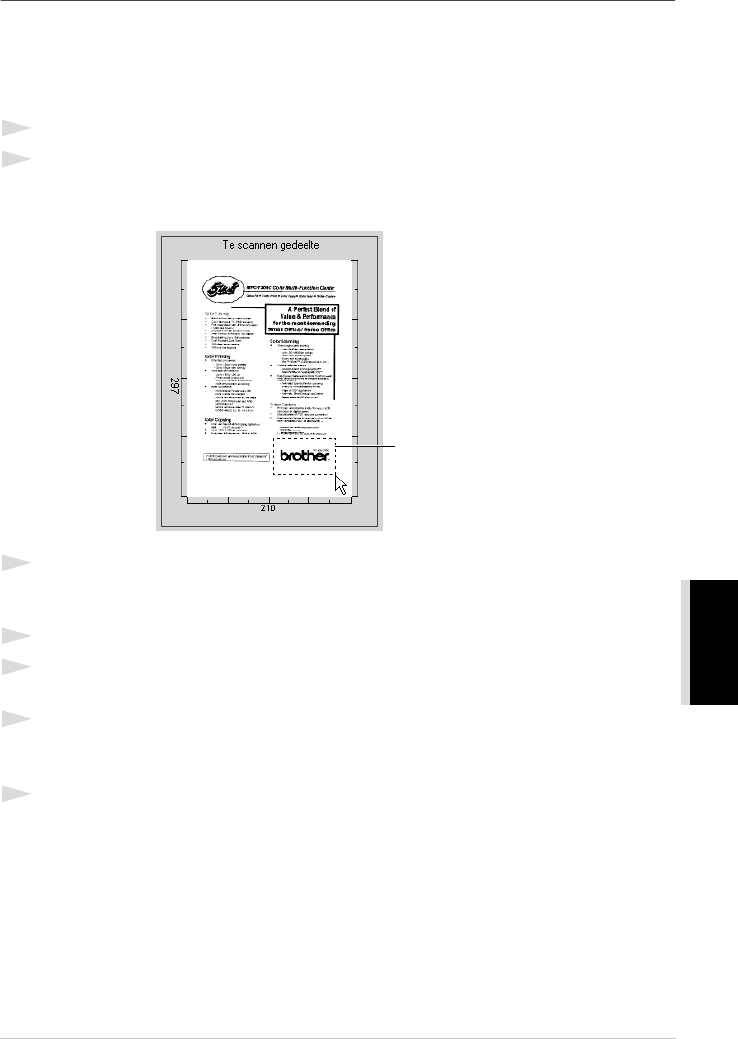
ScanSoft
™
PaperPort
®
voor Brother en ScanSoft
™
TextBridge
®
gebruiken 97
PRINTER/SCANNER
Een beeld snel scannen met de functie Vooraf scannen
Met de functie Vooraf scannen kunt u een beeld snel met een lage resolutie scannen. In het
scanvenster wordt een miniatuurweergave van het beeld getoond. Dit is slechts een voorbeeld dat u
laat zien hoe het beeld eruit zal zien. Gebruik de knop Vooraf scannen om een voorbeeld te bekijken
wanneer u ongewenste delen van een beeld wilt afknippen. Wanneer u tevreden bent met het
getoonde voorbeeld, selecteert u de knop Starten om het beeld te scannen.
1
Plaats het document met de bedrukte zijde naar beneden in de automatische documenteninvoer.
2
Selecteer de knop Vooraf scannen.
Het hele document wordt in de pc gescand en het gescande beeld wordt weergegeven in het
voorbeeldgedeelte van het scannervenster.
3
Als u een stuk van het te scannen document wilt afknippen, sleept u met de linkermuisknop een
zijkant of een hoek van de stippellijn die de omtrek van het te scannen beeld aangeeft. Sleep de
hoek of de zijkant zo ver, dat de stippellijn alleen om het Te scannen gedeelte staat.
4
Plaats het document weer in de documenteninvoer.
5
Maak in het venster Scanner Setup de benodigde instellingen voor Resolutie, Type scan,
Helderheid, Contrast en Afmetingen.
6
Klik op de knop Starten.
Ditmaal wordt in het PaperPort
®
venster alleen het geselecteerde gedeelte van het document
weergegeven.
7
In het PaperPort
®
-venster kunt u de opties in het keuzemenu Markups en de optie Crop in het
keuzemenu Options gebruiken om het beeld te perfectioneren.
U kunt delen van
het snel gescande
beeld afknippen